报价后如何订购
报价·订购的流程
报价.订购方式有两种:
1.无米思米型号:在电子目录中查找商品,确认型号后加入购物车进行报价或订购。
2.有米思米型号:直接在官网首页点击【批量订购/报价】按钮进行询价/订购。
1.无米思米型号:在电子目录中查找商品,确认型号后加入购物车进行报价或订购。
2.有米思米型号:直接在官网首页点击【批量订购/报价】按钮进行询价/订购。
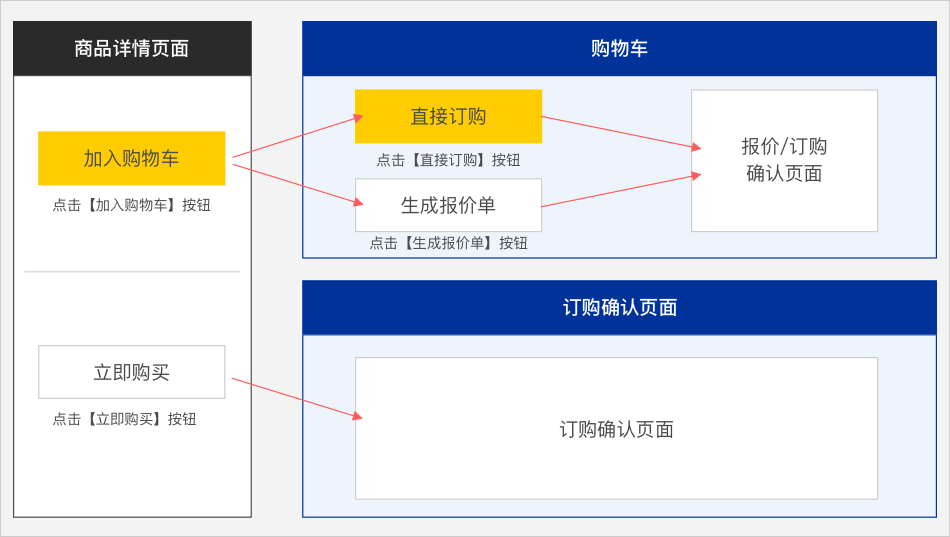
将商品追加到购物车
点击商品页面的【加入购物车】按钮后,商品会被加入进购物车。
※「加入购物车」按钮会在确定型号后才能使用。
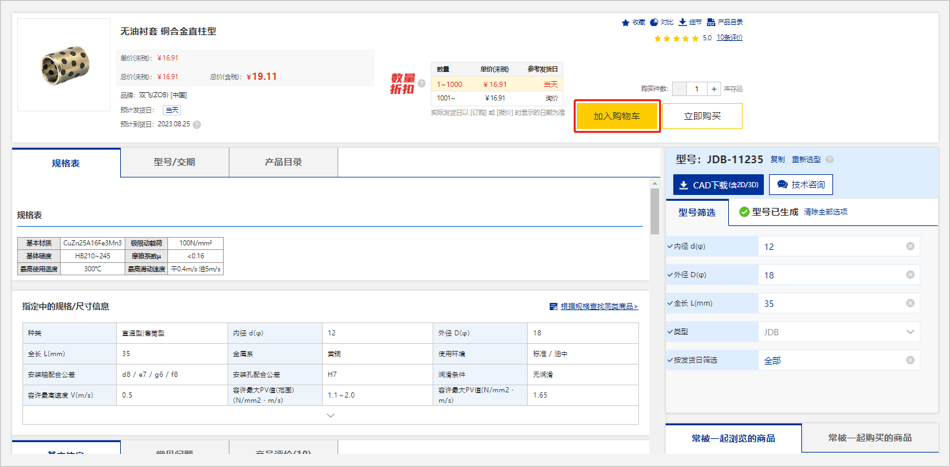
购物车页面
点击购物车按钮后会显示购物车页面。
首页头部及右侧侧边栏都可进入购物车页面。
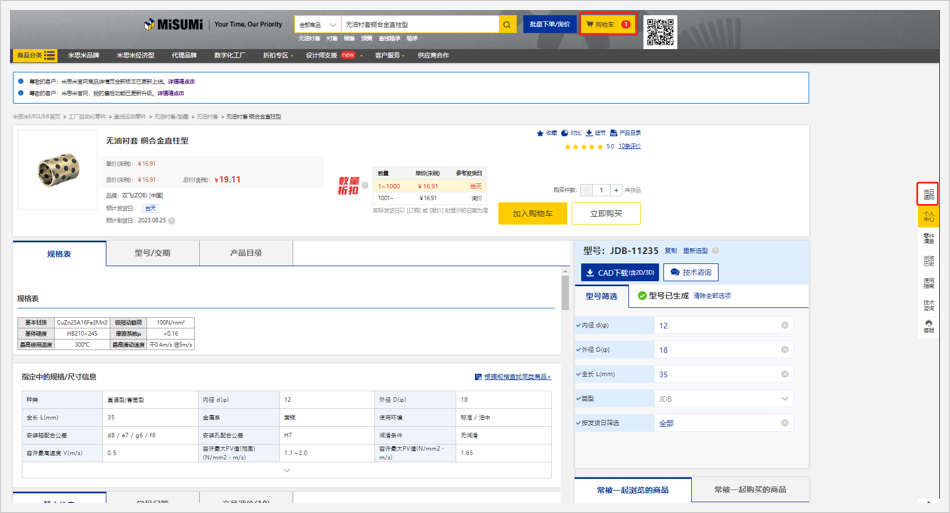
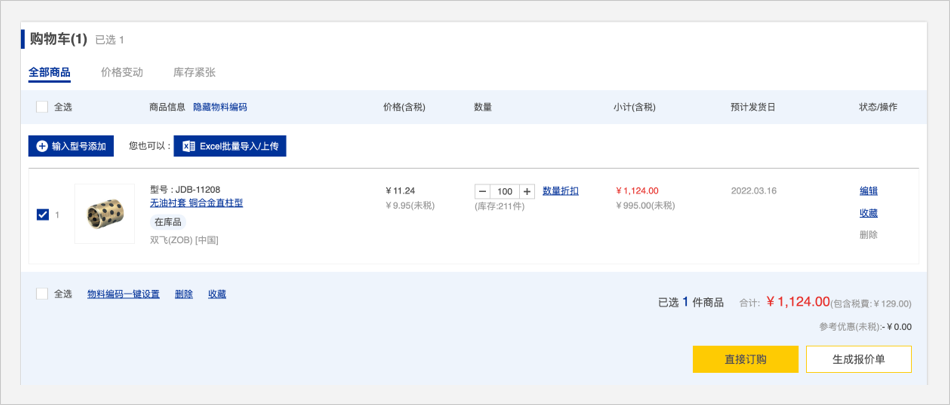
关于购物车页面具体操作请参考>购物车页面
直接订购
点击商品页面的【立即购买】按钮,进入订单输入页面,可直接订购商品。
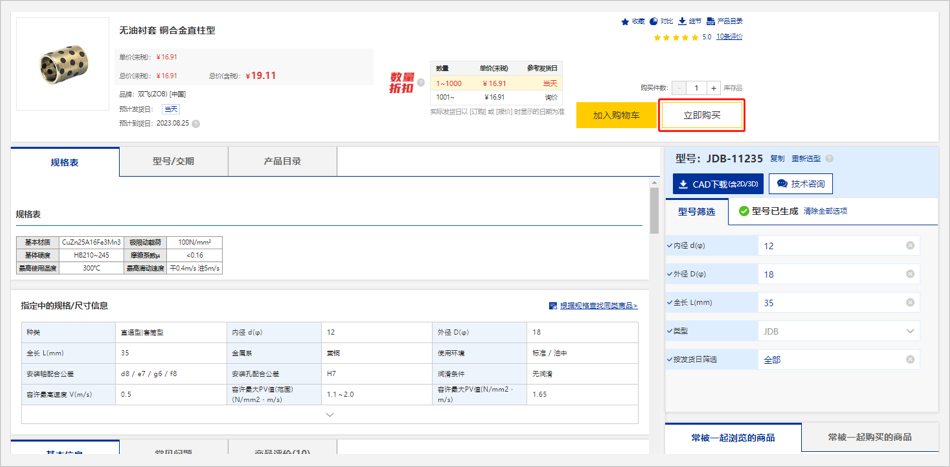
【订购】从报价单进行订购
购物车页面【生成报价单】
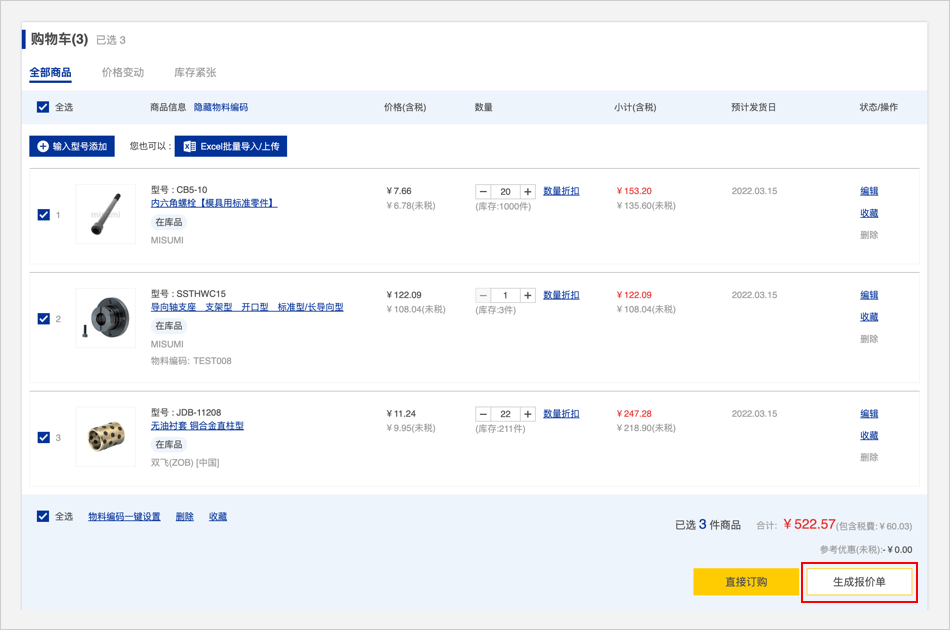
生成报价单后确认商品信息点击【完成报价】
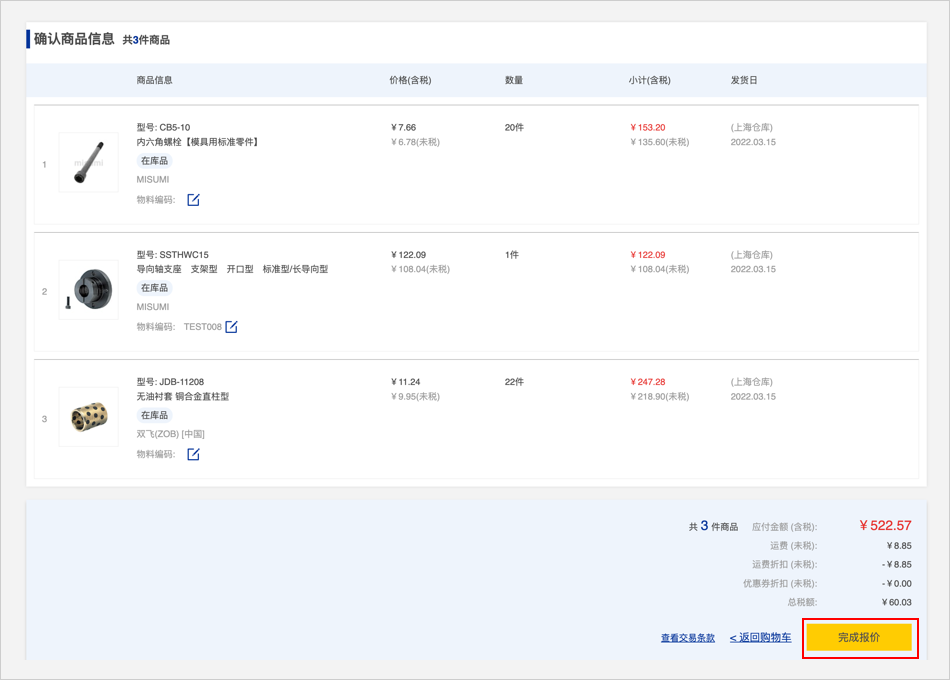
在报价单详情页面点击【立即订购】或者侧边栏点击【立即订购】进入订购确认页面
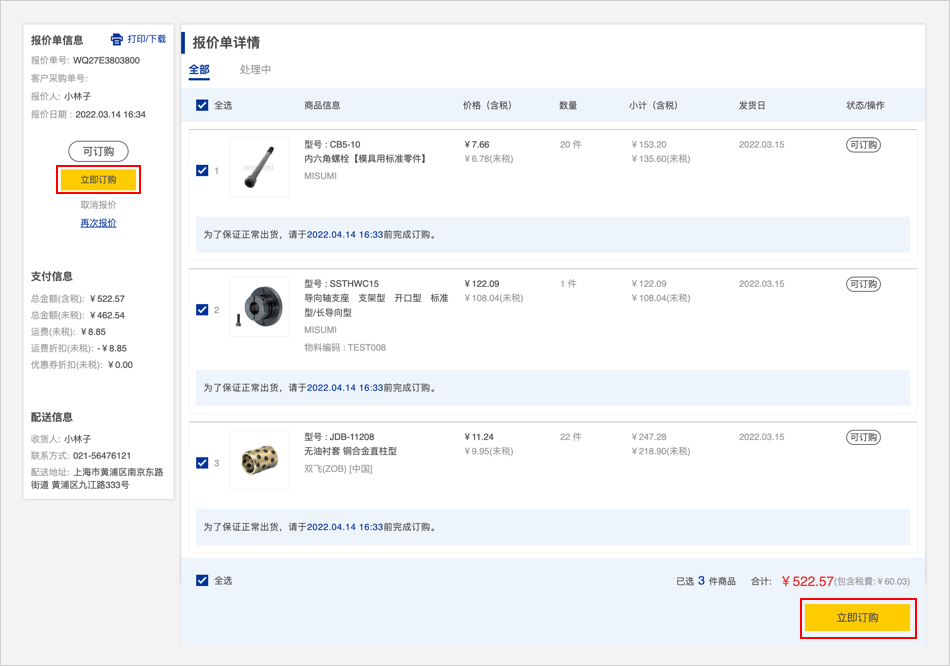
在订购确认页面中以下如有链接对象时,点击后即可查看详情。
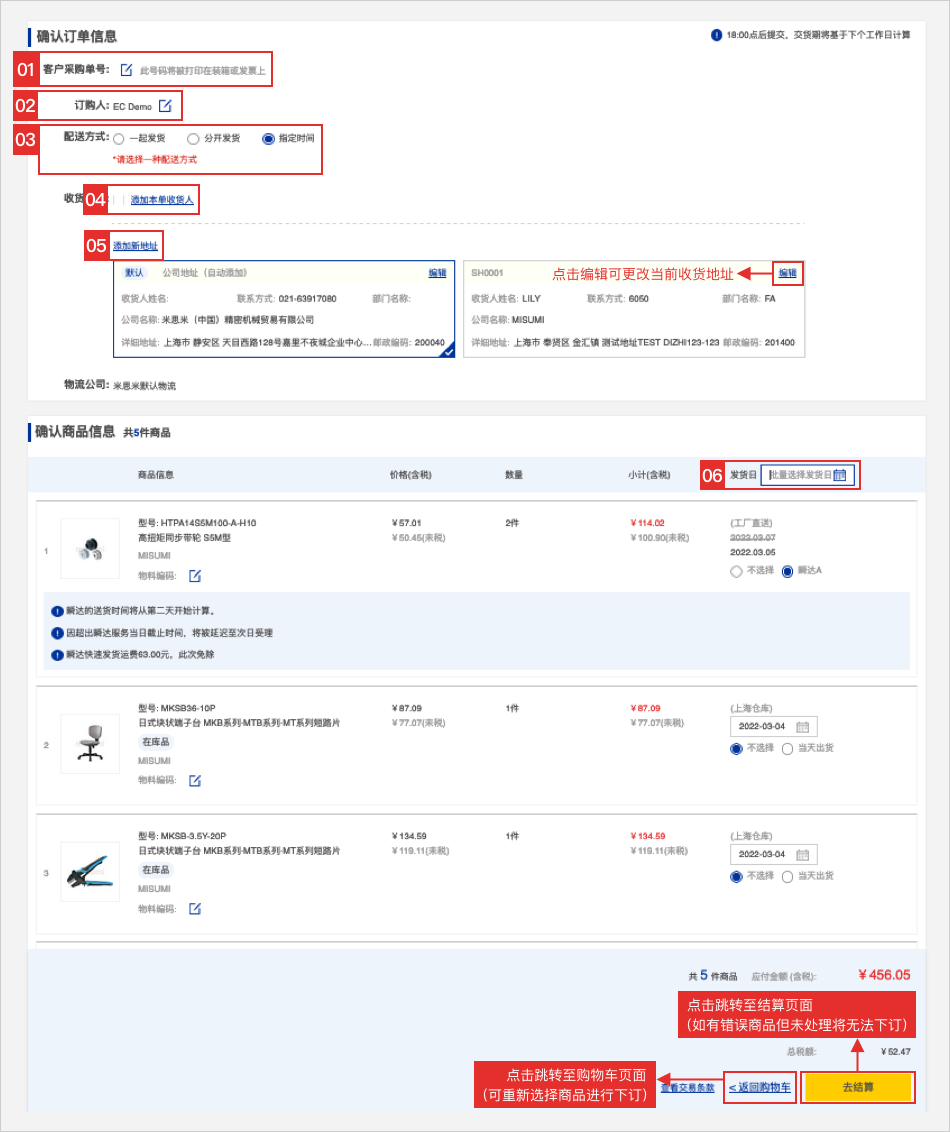
01
客户采购单号
输入贵司内部编号。输入的文字将作为贵司的采购单号反映在记录、报价单、订购清单和装箱单上。
02
订购人
根据贵司情况可做相应修改。
03
配送方式
请从"一起发货、分开发货、指定发货日"中选择一种您希望的方式。
未选择将无法进入下一步的确认页面。
一起发货:备齐此单所有商品后一起出货。
未选择将无法进入下一步的确认页面。
一起发货:备齐此单所有商品后一起出货。

分开发货:按各商品的最早发货日进行出货。
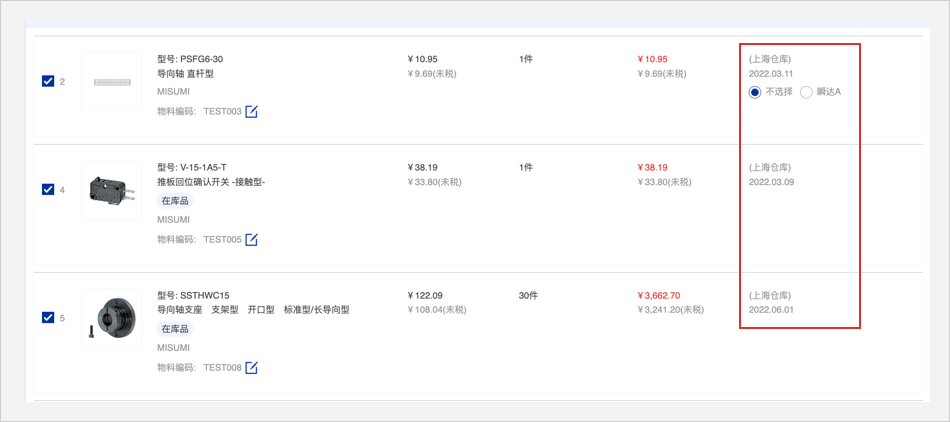
指定发货日:指定日期出货,指定的日期必须晚于最早发货日。
指定发货不能指定发生错误的商品,不能指定顺达商品。
指定发货不能指定发生错误的商品,不能指定顺达商品。
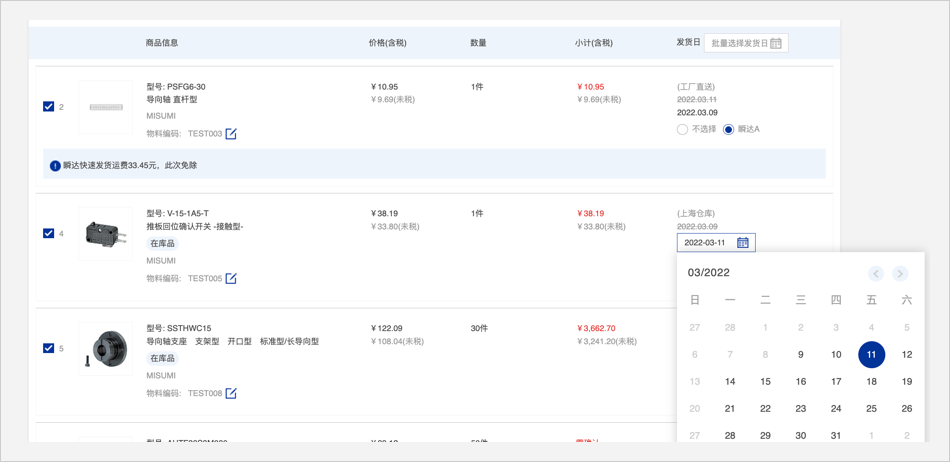
04
添加本单收货人
仅添加本次订单的收货联系人。
05
添加新地址
可添加新的收货地址
06
发货日
可指定发货日,并可批量修改发货日
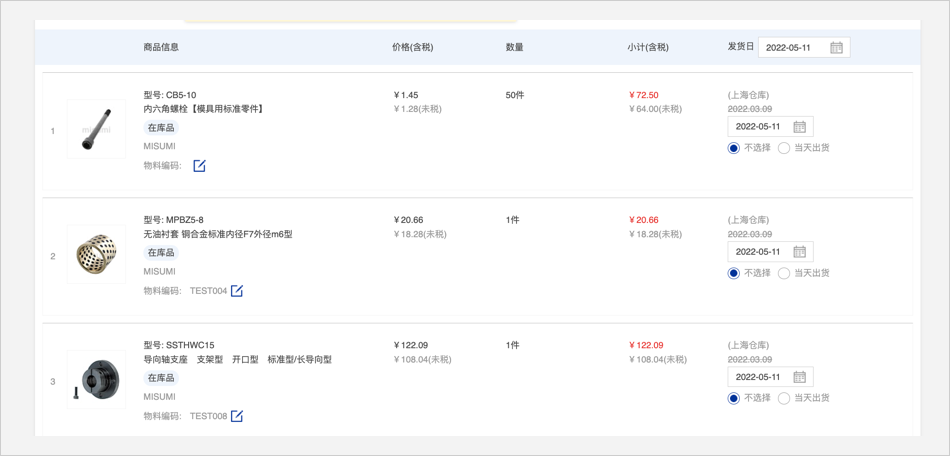
【设定】指定发货日
指定发货日时,点击日历按钮,将显示该页面。
请选择可点击的日期来指定发货日。
请选择可点击的日期来指定发货日。
以下页面中如有链接对象时,点击后即可查看详情。
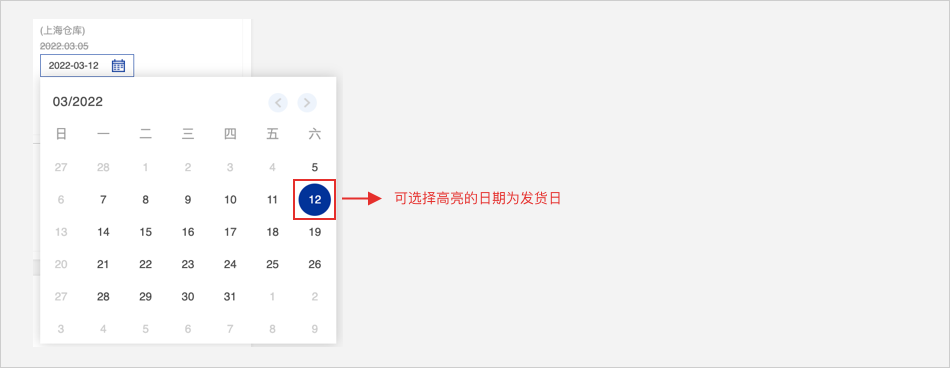
【订购】确认订购内容
请确认页面上的内容。
确认内容无误时,点击【去结算】。完成订购后即可打印订购清单。
确认内容无误时,点击【去结算】。完成订购后即可打印订购清单。
以下页面中如有链接对象时,点击后即可查看详情。

优惠券的使用
在报价确认页面、订购确认页面点击选择优惠券。
如果需要取消或变更优惠券,请点击修改。
如果需要取消或变更优惠券,请点击修改。
【订购】订购完成
如需打印订购清单,请点击订单号右侧的【打印】按钮。
预付款客户:当订单操作到“等待付款”时,可以先打印【付款通知函】。付款后,订单完成可以打印【订购清单】。
预付款客户:当订单操作到“等待付款”时,可以先打印【付款通知函】。付款后,订单完成可以打印【订购清单】。
以下页面中如有链接对象时,点击后即可查看详情。

【订购】订单概要
显示已经下订的订单概要,确认无误后选择支付平台进行付款。
以下页面中如有链接对象时,点击后即可查看详情。

在线支付使用方法:
在线支付的订单需要全额支付后方可正式订购完成。
选择支付方式,点击相应图标进行支付。
选择支付方式,点击相应图标进行支付。







